
Podstawowe operacje systemu Windows

|
|
W zależności od używanego komputera proces może się różnić.
|
Wyświetlanie folderu Drukarka
Windows 7/Server 2008 R2
[Start] wybierz [Urządzenia i drukarki].
wybierz [Urządzenia i drukarki].
[Start]
 wybierz [Urządzenia i drukarki].
wybierz [Urządzenia i drukarki].Windows Server 2012
Kliknij prawym przyciskiem myszy w lewym dolnym rogu ekranu wybierz [Control Panel]
wybierz [Control Panel]  [View devices and printers].
[View devices and printers].
Kliknij prawym przyciskiem myszy w lewym dolnym rogu ekranu
 wybierz [Control Panel]
wybierz [Control Panel]  [View devices and printers].
[View devices and printers].Windows 8.1/Server 2012 R2
Kliknij prawym przyciskiem myszy [Start] wybierz [Control Panel]
wybierz [Control Panel]  [View devices and printers].
[View devices and printers].
Kliknij prawym przyciskiem myszy [Start]
 wybierz [Control Panel]
wybierz [Control Panel]  [View devices and printers].
[View devices and printers].Windows 10
[ ]
]  wybierz [System Windows]
wybierz [System Windows]  [Panel sterowania]
[Panel sterowania]  [Sprzęt i dźwięk]
[Sprzęt i dźwięk]  [Urządzenia i drukarki].
[Urządzenia i drukarki].
[
 ]
]  wybierz [System Windows]
wybierz [System Windows]  [Panel sterowania]
[Panel sterowania]  [Sprzęt i dźwięk]
[Sprzęt i dźwięk]  [Urządzenia i drukarki].
[Urządzenia i drukarki].Windows Server 2008
[Start] wybierz [Control Panel]
wybierz [Control Panel]  dwukrotnie kliknij [Drukarki].
dwukrotnie kliknij [Drukarki].
[Start]
 wybierz [Control Panel]
wybierz [Control Panel]  dwukrotnie kliknij [Drukarki].
dwukrotnie kliknij [Drukarki].Windows Server 2016
Kliknij prawym przyciskiem myszy [ ]
]  wybierz [Panel sterowania]
wybierz [Panel sterowania]  [Sprzęt]
[Sprzęt]  [Urządzenia i drukarki].
[Urządzenia i drukarki].
Kliknij prawym przyciskiem myszy [
 ]
]  wybierz [Panel sterowania]
wybierz [Panel sterowania]  [Sprzęt]
[Sprzęt]  [Urządzenia i drukarki].
[Urządzenia i drukarki].Wyświetlanie udostępnionych drukarek w serwerze drukowania
1
Otwórz program Windows Explorer.
Windows 7/Server 2008
[Start] wybierz [All Programs] (lub [Programy])
wybierz [All Programs] (lub [Programy])  [Akcesoria]
[Akcesoria]  [Eksplorator Windows].
[Eksplorator Windows].
[Start]
 wybierz [All Programs] (lub [Programy])
wybierz [All Programs] (lub [Programy])  [Akcesoria]
[Akcesoria]  [Eksplorator Windows].
[Eksplorator Windows].Windows Server 2012
Kliknij prawym przyciskiem myszy w lewym dolnym rogu ekranu wybierz [Eksplorator plików].
wybierz [Eksplorator plików].
Kliknij prawym przyciskiem myszy w lewym dolnym rogu ekranu
 wybierz [Eksplorator plików].
wybierz [Eksplorator plików].
Windows 8.1/Server 2012 R2
Kliknij prawym przyciskiem myszy [Start]  wybierz [Eksplorator plików].
wybierz [Eksplorator plików].
 wybierz [Eksplorator plików].
wybierz [Eksplorator plików].Windows 10/Server 2016
Kliknij prawym przyciskiem myszy [ ]
]  wybierz [File Explorer]
wybierz [File Explorer]
Kliknij prawym przyciskiem myszy [
 ]
]  wybierz [File Explorer]
wybierz [File Explorer]2
Wybierz [Sieć] lub [Moje miejsca sieciowe] naciśnij dwukrotnie na komputer ustawiony jako serwer drukowania.
Aby wyświetlić komputery w sieci, może zaistnieć konieczność włączenia opcji odnajdowania sieci lub wyszukiwania komputerów w sieci.
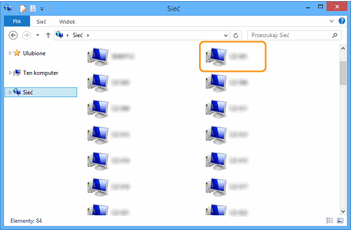
Udostępniania drukarka zostanie wyświetlona.
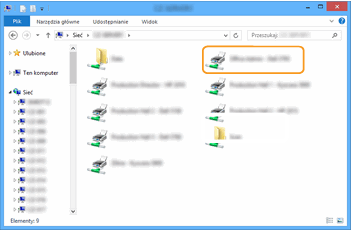 n
nSprawdzanie portu drukarki LPR/RAW
1
Otwórz folder drukarki. Wyświetlanie folderu Drukarka
2
Kliknij prawym przyciskiem myszy ikonę drukarki urządzenia, a następnie kliknij [Właściwości drukarki] (lub [Właściwości]).
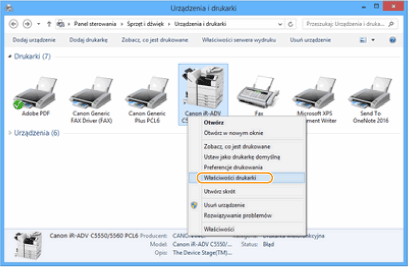
3
Sprawdź ustawienia portu.
Naciśnij na zakładkę [Porty].
Upewnij się, że dla drukarki wybrano prawidłowy port.
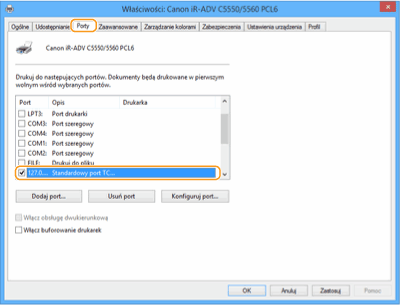
Podczas drukowania z aplikacji Windows Store
Windows Server 2012
Wyświetl panele po prawej stronie ekranu Dotknij lub kliknij [Urządzenia]
Dotknij lub kliknij [Urządzenia]  Sterownik, którego używasz
Sterownik, którego używasz  [Drukuj].
[Drukuj].
Wyświetl panele po prawej stronie ekranu
 Dotknij lub kliknij [Urządzenia]
Dotknij lub kliknij [Urządzenia]  Sterownik, którego używasz
Sterownik, którego używasz  [Drukuj].
[Drukuj].Windows 8.1/Server 2012 R2
Wyświetl pasek po prawej stronie ekranu Dotknij lub kliknij [Urządzenia]
Dotknij lub kliknij [Urządzenia]  [Drukuj]
[Drukuj]  Sterownik, którego używasz
Sterownik, którego używasz  [Drukuj].
[Drukuj].
Wyświetl pasek po prawej stronie ekranu
 Dotknij lub kliknij [Urządzenia]
Dotknij lub kliknij [Urządzenia]  [Drukuj]
[Drukuj]  Sterownik, którego używasz
Sterownik, którego używasz  [Drukuj].
[Drukuj].Windows 10
Dotknij lub kliknij [Drukuj] na aplikacji Sterownik, którego używasz
Sterownik, którego używasz  [Drukuj].
[Drukuj].
Dotknij lub kliknij [Drukuj] na aplikacji
 Sterownik, którego używasz
Sterownik, którego używasz  [Drukuj].
[Drukuj].

|
|
W przypadku drukowania za pomocą tej metody dostępna jest tylko ograniczona liczba ustawień druku.
Jeśli wyświetlony zostanie komunikat [Drukarka wymaga Twojego działania. Przejdź na pulpit, aby podjąć działanie.], przejdź na pulpit i postępuj zgodnie z instrukcjami w wyświetlonym oknie dialogowym. Komunikat ten pojawia się, gdy w urządzeniu wybrano opcję wyświetlania nazwy użytkownika podczas drukowania i wykonywania podobnych czynności.
|